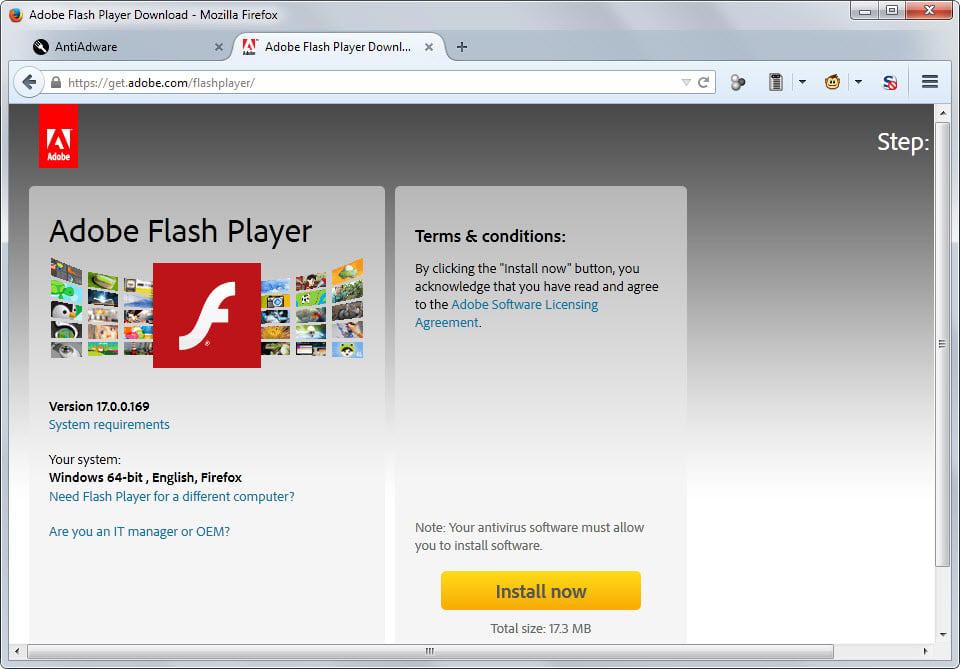Почему не работает флеш плеер в мозиле: Firefox завершит поддержку Adobe Flash
Содержание
Как исправить проблемы с Flash Player в Firefox — Сетевое администрирование
by adminОпубликовано
Думаю, мы все доходим до того, что используемый нами веб-браузер не дает желаемых результатов. Возможно, он не запускается, работает медленно, выдает сообщения об ошибках или вызывает другие проблемы в системе, в которой он запущен.
Когда дело доходит до Firefox, у вас есть множество инструментов для анализа проблемы, с которой вы сталкиваетесь, а также возможность радикального сброса, которая является более крайней мерой, чем то, что вы должны использовать прямо сейчас.
Некоторые вопросы являются более распространенными, чем другие, и я подумал, что было бы неплохо опубликовать длинный список решений для проблем, связанных с Adobe Flash Player, поскольку это запрос поддержки номер один.
Приступим прямо сейчас:
Устранение проблем с Flash Player в Firefox
Вы получите сообщение: Предупреждение: плагин не отвечает; Shockwave Flash может быть занят или может перестать отвечать, заметили, что Flash сломался, или возникли другие проблемы с Flash.
Это сообщение об ошибке появляется, когда плагин Adobe Flash Player дает сбой или обработка данных занимает больше времени, чем обычно. У проблемы много, много причин и еще больше решений. Не все помогут, но некоторые могут.
Прежде чем мы начнем решать проблему, мы должны взглянуть на то, с чем мы на самом деле работаем:
Введите about: plugins в адресную строку браузера и нажмите клавишу ввода. Найдите здесь установленный плагин Flash и отметьте его версию.
about: plugins
Решения
- Убедитесь, что в системе установлена последняя версия плагина. Обратите внимание, что Shockwave Player отличается от Adobe Flash Player.
- Если у вас последняя версия, попробуйте удалить ее, а затем установить заново.
- Попробуйте отключить аппаратное ускорение. Самый простой способ запустить быстрый тест — запустить Firefox в безопасном режиме, так как это отключит аппаратное ускорение для этого сеанса. Для этого нажмите Alt и выберите «Справка»> «Перезагрузить с отключенными надстройками».

- Отключите другие плагины, которые вам не нужны, особенно Silverlight. Для этого загрузите about: addons, переключитесь на плагины и отключите те, которые вам не нужны.
- Обновите драйвер видеокарты до последней версии. Вы можете получить последние версии драйверов для NVIDIA а также AMD по ссылкам в этом предложении.
- Обновите свою операционную систему до последних исправлений.
- Попробуйте изменить время ожидания. Введите about: config и нажмите Enter в адресной строке. Ищи dom.ipc.plugins.timeoutSecs и измените его значение на более высокое. Вы также можете установить его на -1, чтобы отключить его. Вам также необходимо установить dom.ipc.plugins.enabled в false, если вы это сделаете. Обратите внимание, что это не поможет в Windows, поскольку Flash Player жестко запрограммирован для запуска в собственном процессе.
- Отключение защищенного режима. Обратите внимание, что этот обходной путь может повлиять на безопасность системы.
- Если ни одно из решений не помогает, попробуйте сбросить настройки браузера или еще лучше: сначала создайте новый профиль и проверьте его, чтобы увидеть, не возникают ли у вас проблемы с использованием Flash Player.

Как я уже говорил ранее, существует так много разных решений, что сложно перечислить их все на одной странице. Насколько я понимаю, лучше всего убедиться, что у вас есть Flash Player, графический драйвер и Windows в актуальном состоянии. Если это так, попробуйте запустить Firefox в безопасном режиме, чтобы узнать, решит ли это проблему.
Боковое примечание: если вы заметили некорректное поведение Flash Player после обновления, скорее всего, новая версия вызывает у вас проблемы. Использование старой версии может решить эту проблему, но вы также можете сделать вашу систему уязвимой для атак, направленных на уязвимости системы безопасности, которые были исправлены в новой версии.
Posted in Система
Включить Adobe Flash Player в Chrome, Firefox, IE, Edge, Opera 📀
Adobe Reader, Adobe Flash и все версии Java вместе составляют около 66% уязвимостей в системах Windows. Тем не менее, многие предпочитают использовать его для функций, которые он выполняет. В этом посте мы увидим, как отключить или включить Adobe Flash Player в браузерах Google Chrome, Firefox, Internet Explorer, Edge, Opera в Windows 10/8/7.
Тем не менее, многие предпочитают использовать его для функций, которые он выполняет. В этом посте мы увидим, как отключить или включить Adobe Flash Player в браузерах Google Chrome, Firefox, Internet Explorer, Edge, Opera в Windows 10/8/7.
Включить Adobe Flash Player
Прежде всего, убедитесь, что вы действительно загрузили Adobe Flash и правильно установили ее на свой компьютер под управлением Windows и обновили ее до последней версии. Если вы используете Internet Explorer в Windows 10/8, тогда Flash был интегрирован, и его обновления автоматически обновляются с помощью Центра обновления Windows. Другие должны обеспечить, чтобы их Flash Player всегда был актуальным, так как Adobe часто должна выпускать обновления для уязвимостей исправлений. Убедитесь, что вы настроили настройки Adobe Flash, так, как вы хотите.
Включить Flash-объект Shockwave в Internet Explorer
Чтобы проверить, включен ли Flash Player в Internet Explorer, в верхнем правом углу откройте «Настройки»> «Управление аддонами»> «Панели инструментов и расширения».
Здесь убедитесь, что Shockwave Flash Object включен. Flash Player также упоминается как Flash-объект Shockwave.
Включить Flash Player в Chrome
Откройте браузер Google Chrome. хром: // плагины страница была удалена в Chrome 57 и более поздних версиях. Итак, теперь вы должны использовать Хром: // Настройки / содержание / вспышка для управления загрузкой содержимого Adobe Flash.
Чтобы проверить установленную версию версии Adobe Flash Player хром: // Компоненты.
Включить Shockwave Flash в Firefox
В меню Mozilla Firefox выберите Add-ons.
В разделе «Плагины» выберите «Shockwave Flash». В раскрывающемся меню выберите «Попросить активировать», «Всегда активировать» или «Никогда не активировать», как вы пожелаете.
Отключить Adobe Flash в Opera
Откройте меню Opera. Выбрать Управление расширениями, Здесь вы можете нажать на Включено ссылки и запрещать Flash Player.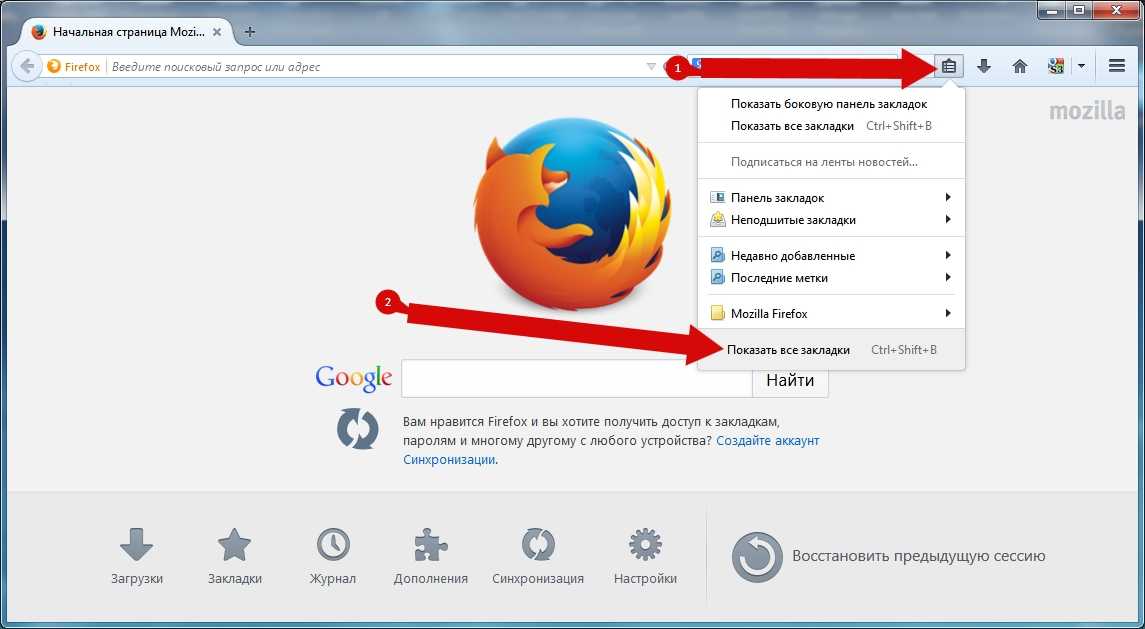 к включить его, вы можете проверить инвалид ссылка на сайт.
к включить его, вы можете проверить инвалид ссылка на сайт.
В Opera 45 и более поздних версиях, если вы включили левую боковую панель из меню Opera, вы увидите кубическую форму расширения ссылка на сайт. Нажмите на нее, чтобы открыть страницу «Расширения». Здесь вы можете увидеть все расширения.
Включите Adobe Flash Player в браузере Microsoft Edge
Чтобы отключить или включить Flash Player, откройте Microsoft Edge, нажмите кнопку с тремя пунктами и выберите настройки.
Прокрутите вниз и выберите Просмотр дополнительных настроек.
На следующей странице вы можете найти опцию, называемую Использовать Adobe Flash Player, Переключите кнопку, чтобы включить или выключить ее.
Надеюсь, что этот пост помог.
Это сообщение покажет вам, как отключить или удалить Flash & Shockwave Player в Chrome, IE, Edge & Firefox.
Проверьте этот пост, если ваш Flash Player не работает в Internet Explorer. Посмотрите, как вы можете активировать Click to Play на всех основных веб-браузерах.
Посмотрите, как вы можете активировать Click to Play на всех основных веб-браузерах.
Tweet
Share
Link
Plus
Send
Send
Pin
15 лучших альтернатив Adobe Flash Player на данный момент
2020 год стал поворотным моментом во многих отношениях, одним из которых стал год, когда Adobe прекратила поддержку Flash Player. С тех пор Google и Mozilla больше не поддерживают плагины Flash в своих веб-браузерах, а Microsoft, в свою очередь, полностью удалила их из Windows.
Однако, будучи когда-то первопроходцем в области мультимедийного контента в Сети, Flash по-прежнему имеет обширное наследие и никогда не выходит из моды. Это может привести к тому, что вы спросите себя, что использовать вместо Adobe Flash Player и есть ли что-то, что может его заменить. Чтобы помочь вам в этом, мы составили список лучших на сегодняшний день альтернатив флеш-плееру.
| Name | Platform/Browser | Pricing | |
| Lightspark | Windows, Linux | Free, open-source | |
| BlueMaxima’s Flashpoint | Windows | Бесплатно | |
| FLV Media Player | Windows | Бесплатно | |
| SWF File Player | Windows | Free, open-source | |
| Shubus Viewer | Windows | Free | |
| OpenSilver | Windows | Requires a Microsoft account | |
| Ruffle | macOS, Windows, Linux; Google Chrome, Safari, Firefox, Edge. | macOS | Программное обеспечение Freemium |
| SuperNova Player | Windows; Google Chrome | Free | |
| Photon Flash Player | Android devices | Freemium software | |
| Lunascape | macOS, Windows, iOS, Android | Free | |
| CheerpX | Google Chrome, Safari, Mozilla , Edge, Opera | На основе лицензии | |
| Браузерное приложение FlashFox | Windows, macOS, Android | Free | |
| XMTV Player | Android devices | Free |
The 15 Best Flash Player Alternatives in 2022
For your convenience, the top Flash player alternatives in this article разделены на три рубрики в зависимости от платформ, браузеров и устройств, которые вы можете использовать для их установки. Не стесняйтесь исследовать все категории, чтобы найти одно или два решения, которые более точно соответствуют вашим потребностям.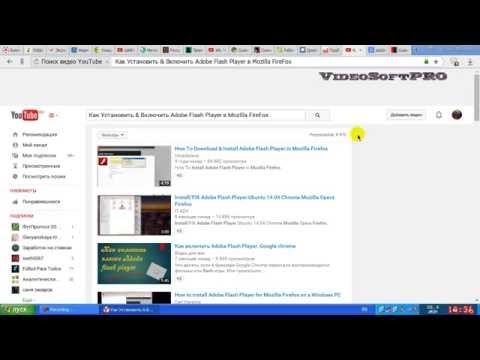
Заменители Flash Player для Windows
Ниже приведены несколько вариантов программного обеспечения, которые можно использовать для управления файлами Flash на ПК с Windows.
1. Lightspark
Лучше всего подходит для просмотра и редактирования содержимого Flash в Windows и Linux
Lightspark — это инструмент с открытым исходным кодом, доступный как в виде настольного приложения, так и в виде расширения для браузера. Этот проигрыватель работает с любым форматом на основе Flash в Windows и Linux и хорошо работает в Chrome, Opera, Firefox и других браузерах. Lightspark предоставляет расширенный набор функций редактирования кода, а также позволяет просматривать Flash-видео H.264 на YouTube. Вы можете скачать это здесь.
Pros
- Compatible with both Windows and Linux
- Operates in major browsers
- Code-editing features
Cons
- None
2.
 BlueMaxima’s Flashpoint
BlueMaxima’s Flashpoint
Best for preserving and архивирование устаревших файлов Flash
Это еще одна бесплатная альтернатива Flash, предназначенная для предотвращения исчезновения содержимого, созданного во Flash, и сохранения его для потомков. Flashpoint — это целый проект по сохранению веб-игр, который может служить вашим личным архивом творений на основе Flash. С помощью этого инструмента вы можете воспроизводить и упорядочивать Flash-контент для быстрого доступа в личной библиотеке. Помимо функции архивирования, Flashpoint также позволяет редактировать код.
Другие достоинства Flashpoint от BlueMaxima включают средство запуска программ Apache и его совместимость с основными веб-браузерами и различными API. Скачать Flashpoint можно здесь.
Pros
- Flash content archiving and data management
- Enhanced safety due to the Apache program launcher
- Vast compatibility
- Easy-to-use interface
Cons
- Antivirus programs may falsely detect приложение как вирус
3.
 FLV Media Player
FLV Media Player
Лучше всего подходит для воспроизведения загруженных Flash-видео в Windows
FLV-Media Player — это специализированный проигрыватель для FLV-видео (Flash), который позволяет просматривать Flash-контент без браузера. Это простое в использовании и компактное приложение для Windows, которое также поддерживает организацию видео в списках воспроизведения, управление воспроизведением и создание снимков экрана. В общем, это классический проигрыватель, бесплатный и надежный по своей функциональности. Вы можете скачать это здесь.
Pros
- Легко в использовании
- Организует контент в списках воспроизведения
- Множество полезных функций
CONS
- PALEATENTING
- PLAILE PLAILE
- PLAILE PLAILENT 9 9015
- PLAILE
9015
- 9010.
- Lightweight
- Simple to install
- Легкий вес
- Обширные функции редактирования
- Сделайте веб -страницы
- Работы с различными форматами
- 99999999999999999
 Windows
Windows Проигрыватель SWF-файлов – это бесплатное и простое отдельное приложение, которое позволяет открывать загруженные SWF-файлы на месте без подключения к Интернету. Это простой инструмент без излишеств, который откроет любой классический Flash-контент и не займет много места на вашем ПК. SWF File Player также может читать шесть различных типов метатегов файлов, что может пригодиться. Вы можете скачать проигрыватель файлов SWF здесь.
Pros
Cons
Plain-looking, old-school interface
5. Shubus Viewer
Best for playing Flash and making encoding easier on Windows
Shubus Viewer — отличная программа для просмотра файлов для запуска Flash-игр. Эта легкая утилита позволяет воспроизводить и транслировать Flash-контент, создавать и просматривать HTML-страницы, запускать анимацию и даже редактировать файлы.
 Пользователи могут выбирать между различными вариантами кодирования для просмотра текста в разных форматах.
Пользователи могут выбирать между различными вариантами кодирования для просмотра текста в разных форматах.Shubus Viewer хорошо работает с разнообразным мультимедийным контентом и без проблем обрабатывает файлы DCR и Unity3D. Еще одна приятная особенность Shubus Viewer заключается в том, что его можно интегрировать с веб-браузером и поиском Google. Вы можете скачать Shubus Viewer здесь.
Pros
Cons
Cons
Cons
.0170
6. OpenSilver
Лучше всего подходит для запуска SWF-файлов и веб-разработки для опытных пользователей. OpenSilver — это скорее инструмент разработки, чем проигрыватель, но вы можете использовать его для запуска Flash-контента на ПК с Windows.
 OpenSilver совместим как с настольными, так и с мобильными браузерами. Основанный на WebAssembly, он не только поддерживает формат SWF, но и позволяет работать с различными языками программирования для веб-разработки. Вы можете скачать OpenSilver здесь.
OpenSilver совместим как с настольными, так и с мобильными браузерами. Основанный на WebAssembly, он не только поддерживает формат SWF, но и позволяет работать с различными языками программирования для веб-разработки. Вы можете скачать OpenSilver здесь.Pros
- без плагина
Cons
- для технических пользователей
Flash Player Alternatients для Mac
здесь, которые могут быть программными для Soladeles, которые могут быть Slatoweredere, которые могут быть Slatoweredere, которые могут стать STACKEREDELERELEREDELEREDERELENTORES, которые могут быть STANGELEDELEREDELEREDELEREDELEREDEREDEREDEREDEREDES. макОС.
7. Ruffle
Лучшее решение для безопасного просмотра Flash-контента
Ruffle — еще один бесплатный эмулятор Flash-плеера с открытым исходным кодом, который можно использовать как на рабочем столе, так и в браузере через WebAssembly.
 Он написан на языке программирования Rust и совместим со всеми операционными системами, включая Mac. Ruffle оказался очень безопасным и получает регулярные обновления. Он больше ориентирован на более старые версии Flash и имеет ограниченную поддержку ActionScript 3. Тем не менее, вы можете использовать его для запуска ранних олдскульных анимаций и игр, созданных во Flash. Скачать Ruffle можно здесь.
Он написан на языке программирования Rust и совместим со всеми операционными системами, включая Mac. Ruffle оказался очень безопасным и получает регулярные обновления. Он больше ориентирован на более старые версии Flash и имеет ограниченную поддержку ActionScript 3. Тем не менее, вы можете использовать его для запуска ранних олдскульных анимаций и игр, созданных во Flash. Скачать Ruffle можно здесь.PROS
- Совместима с MAC
- Регулярные обновления
- Улучшенная безопасность
- Доступны в браузерах Chrome и Mozilla Firefox
Conscile.
8. Gnash
Лучше всего подходит для просмотра Flash-контента на Mac
Gnash flash player — еще одно приложение, которое представляет собой автономный настольный проигрыватель и плагин для веб-браузера. Он поддерживает все мультимедийные форматы на основе Flash и служит отличной альтернативой Adobe Flash Player для Mac.
 В качестве плагина Gnash доступен во многих популярных браузерах. Однако его версия для Windows не получала обновлений с 2012 года, поэтому он не поддерживает SWF версии 10. Вы можете скачать Gnash здесь.
В качестве плагина Gnash доступен во многих популярных браузерах. Однако его версия для Windows не получала обновлений с 2012 года, поэтому он не поддерживает SWF версии 10. Вы можете скачать Gnash здесь.Pros
- Одно из самых безопасных расширений
- MAC Совместимость
CONS
- APP для Windows 0
- 70168
- APP для Windows стал
- . Лучше всего подходит для потоковой передачи Flash-видео через AirPlay
Elmedia Player — это медиаплеер, который поддерживает отображение различных форматов видео на Mac, включая файлы FLV и SWF. Пользователи могут транслировать Flash-видео со своих устройств macOS через AirPlay и транслировать их на Smart TV. Elmedia Player также позволяет управлять воспроизведением и работать с субтитрами, а также позволяет наслаждаться просмотром Flash-видео в полноэкранном режиме.
 Вы можете скачать это здесь.
Вы можете скачать это здесь.Pros
- Работа с множеством видео форматов на MAC
- Поддерживает любую версию SWF -файлов
Cons
- Limited Swf Playback на M4 MACS
- Limited SWF Playback на M4 MACS
- Limited SWF SWF Spareback на MACS
- Limited SWF SWF SPACITAL на MACS
- Автономный Flash-плеер
- Воспроизведение всех SWF-файлов0170
- Поддерживает файлы SWF
- Работа в качестве игрока и богатый функциями браузер
- Включает воспроизведение веб-сайтов и контент на Android
- Иногда прихот с rrors
- .
Лучше всего подходит для интернет-гиков, которые любят посещать Flash-сайты.
Lunascape — это кроссплатформенный веб-браузер, разработанный в Японии. Его ключевым отличием является то, что он позволяет пользователям переключаться между тремя механизмами рендеринга. Среди множества приятных особенностей Lunascape можно без проблем воспроизводить Flash-игры, видео и веб-сайты. Он работает на всех устройствах и операционных системах и обеспечивает широкие возможности навигации в Интернете.
Lunascape уникален, но при этом удобен и бесплатен. Если вы хотите выйти за рамки стандартных браузеров и исследовать сеть совершенно по-новому, используя три разных механизма рендеринга, Lunascape — прекрасный выбор.
 Вы можете скачать это здесь.
Вы можете скачать это здесь.Плюсы
- Бесплатный браузер с отличными функциями
- Поддерживает все виды Flash-контента0156 13. CheerpX
Лучше всего подходит для использования в организациях
CheerpX — это эмулятор проигрывателя Flash, который может обрабатывать различные языки программирования и форматы и демонстрирует полную совместимость с Flash. Он не только позволяет пользователям получать доступ к Flash-контенту в стандартных браузерах, но также предоставляет более продвинутые функции, которые часто нужны предприятиям. Например, он работает на WebAssembly, совместим с API и может без проблем запускать любое стороннее программное обеспечение. Таким образом, CheerpX в первую очередь ориентирован на предприятия и может быть непростым вариантом для личного использования. Вы можете скачать это здесь.
PROS
- Практически каждый язык программирования в браузере
- Расширенная совместимость API
Cons
- Нель Приложение для браузера
Лучше всего подходит для потоковой передачи Flash-игр на устройствах Android
Приложение FlashFox Browser — еще один браузер, который по-прежнему поддерживает Flash.
 Он отлично подходит для браузерных игр и доступен как для Windows и macOS, так и для устройств Android. Пользователи отмечают, что это хороший вариант для потоковой передачи видео, поэтому большие поклонники Flash могут беспрепятственно транслировать свой игровой процесс с любого устройства. Помимо отображения Flash-контента, браузер FlashFox предоставляет полезные функции, такие как создание закладок и синхронизация открытых вкладок на разных устройствах.
Он отлично подходит для браузерных игр и доступен как для Windows и macOS, так и для устройств Android. Пользователи отмечают, что это хороший вариант для потоковой передачи видео, поэтому большие поклонники Flash могут беспрепятственно транслировать свой игровой процесс с любого устройства. Помимо отображения Flash-контента, браузер FlashFox предоставляет полезные функции, такие как создание закладок и синхронизация открытых вкладок на разных устройствах.Pros
- Безотказное отображение содержимого Flash.
- Compatible with Android
Cons
- Too many ads
- Rather unstable
15. XMTV Player
Best for streaming Flash videos to Google Chromecast
XMTV Player is another lightweight Flash player alternative который позволяет просматривать любые видео, сохраненные на вашем устройстве Android.
 Он хорош для потоковой передачи видео на устройства Google Chromecast и имеет другие достойные функции для стримеров. Например, XMTV Player позволяет быстро и легко работать с субтитрами и звуковыми дорожками. Он также позволяет создавать списки воспроизведения и имеет блокировку от детей для безопасного просмотра детьми.
Он хорош для потоковой передачи видео на устройства Google Chromecast и имеет другие достойные функции для стримеров. Например, XMTV Player позволяет быстро и легко работать с субтитрами и звуковыми дорожками. Он также позволяет создавать списки воспроизведения и имеет блокировку от детей для безопасного просмотра детьми.Pros
- Google Chromecast functionality
- Suitable for family use
Cons
- Cumbersome interface
How to Choose the Best Option between Adobe Flash Player Alternatives?
Настоятельно рекомендуется сравнить различные элементы программного обеспечения и убедиться, что они совместимы с вашей операционной системой. Еще один момент, который следует учитывать, заключается в том, что при подготовке списка лучших альтернатив Flash мы прочитали множество различных описаний продуктов, которые противоречат друг другу.

Итак, лучше всего ознакомиться с соответствующими отзывами пользователей и увидеть плюсы и минусы каждого инструмента и узнать его фактические технические требования и ограничения, как мы сделали для этого списка. Еще одно предложение — искать инструмент, который часто обновляется и обеспечивает техническую поддержку.
Лучшая альтернатива формату Flash — HTML5
Переходя от альтернатив Flash player с точки зрения программного обеспечения, давайте немного поговорим о его основной альтернативе с точки зрения формата. Стандартом, пришедшим на смену Flash, является HTML5. Он предоставляет веб-разработчикам возможность создавать интерактивный контент для Интернета, как это было с Adobe Flash. Рендеринг HTML5 теперь реализован в веб-браузерах, что упрощает его обслуживание и обновление.
Но самое главное, HTML5 наконец-то дал Интернету возможность хорошо выглядеть как на настольных, так и на мобильных устройствах. Это было как раз вовремя для бума электронного обучения и более широкого использования мобильных устройств для обучения.
 Созданные в HTML5 веб-страницы, онлайн-курсы и мини-игры теперь могут автоматически адаптироваться к размеру экрана, на котором вы их просматриваете.
Созданные в HTML5 веб-страницы, онлайн-курсы и мини-игры теперь могут автоматически адаптироваться к размеру экрана, на котором вы их просматриваете.Надежный и простой способ создания курсов HTML5
Никогда не поздно научиться создавать курсы и тесты HTML5 для учебных и образовательных целей. Кроме того, вы можете создавать их совершенно бесплатно. Все, что для этого нужно, — это MS PowerPoint и iSpring Free — легкий авторский инструмент для создания мультимедийных курсов без специальной технической подготовки. Он прост в использовании и бесплатен, а также позволяет преобразовывать существующие презентации PPT в формат HTML5. Вот как:
- Убедитесь, что на вашем компьютере установлена программа Microsoft PowerPoint. Если вы используете Mac, ознакомьтесь с нашим руководством по установке Windows на Mac.
- Загрузите iSpring Free здесь и установите его.
- Откройте презентацию в PowerPoint.
- Перейдите на вкладку iSpring Free .

- Нажмите Опубликовать и выберите один из двух основных вариантов: HTML5 или SCORM. Содержимое HTML5 предназначено для просмотра в браузере, а версия SCORM предназначена для загрузки в LMS.
После завершения публикации вы получите полнофункциональную HTML5-версию презентации.
Вы также можете просмотреть это обучающее видео, которое проведет вас по iSpring Free менее чем за 3 минуты:
Часто задаваемые вопросы об альтернативах Flash Player
Вот еще несколько вопросов и ответов, которые могут помочь вам понять, как лучше выбрать достойную замену Flash.
Что использовать вместо Flash Player?
Существует множество возможностей для просмотра, управления и даже редактирования содержимого Flash. Среди множества предложений на рынке вы можете выбрать кроссплатформенный плагин, автономный инструмент или мобильное приложение.

Вместо Flash для создания онлайн-курсов можно использовать формат HTML5. Инструменты разработки iSpring и QuizMaker позволят вам легко создавать курсы HTML5 в PowerPoint.
Безопасно ли использовать альтернативы Adobe Flash Player?
Это действительно зависит от инструмента, который вы рассматриваете в качестве замены, потому что некоторые приложения могут рассматриваться вашей антивирусной системой как вредоносные программы, иногда ложно. Перепроверьте информацию и узнайте об опыте других пользователей в области безопасности при выборе любого типа программного обеспечения в сети. Все альтернативы Flash, упомянутые в списке выше, считаются безопасными.
Какая лучшая альтернатива Adobe Flash Player?
Это может быть один инструмент для macOS и другой для Windows, и это действительно зависит от вашей цели. Потоковые Flash-игры по умолчанию отличаются от просмотра FLV-видео. Вот почему мы с самого начала указали наиболее целесообразное использование каждого инструмента.
 Просмотрите список и посмотрите, что больше подходит вашему устройству и вашей цели.
Просмотрите список и посмотрите, что больше подходит вашему устройству и вашей цели.Заменяет ли Microsoft Edge Adobe Flash Player?
Microsoft Edge действительно поддерживает Flash, и если вам нравится этот браузер, вы можете продолжать использовать его для взаимодействия с содержимым на основе Flash на базовом уровне.
Заключение
Если в какой-то момент вам интересно, что можно использовать вместо Adobe Flash Player, мы надеемся, что этот список поможет вам сэкономить время. И если вы когда-либо создавали материалы для электронного обучения во Flash, то теперь видите, что формат HTML5 является более удобной и доступной альтернативой Flash для образования и обучения. Раскройте всю мощь HTML5 с iSpring Free — загрузите его сегодня бесплатно!
Как исправить различные проблемы, связанные с Flash, в Firefox
Flash Player работает в веб-браузерах как подключаемый модуль, а также на мобильных устройствах, которые его поддерживают.
 Но сталкивались ли вы когда-нибудь с различными проблемами, связанными с Flash, в Firefox? Вы когда-нибудь замечали, что видеоконтент не воспроизводится, даже если установлен Flash Player? Что ж, если вы столкнулись с какой-либо проблемой, связанной с Flash Player, не паникуйте. Мы здесь, чтобы помочь вам. В этой статье мы отметим, как исправить различные проблемы, связанные с Flash, в Firefox. Пошли!
Но сталкивались ли вы когда-нибудь с различными проблемами, связанными с Flash, в Firefox? Вы когда-нибудь замечали, что видеоконтент не воспроизводится, даже если установлен Flash Player? Что ж, если вы столкнулись с какой-либо проблемой, связанной с Flash Player, не паникуйте. Мы здесь, чтобы помочь вам. В этой статье мы отметим, как исправить различные проблемы, связанные с Flash, в Firefox. Пошли!Вам может понравиться прочитать:
Использовать сканер обновлений Firefox в качестве инструмента для ведения блога
Исправление различных проблем, связанных с Flash, в Firefox
Способы устранения различных проблем, связанных с Flash, в Firefox
Прежде всего, вам нужно чтобы протестировать Flash Player, перейдите на тестовую страницу Adobe. Если на странице показано, что ваш Flash не работает даже после успешной установки его последней версии, это означает, что ваш плагин Flash отключен. Итак, вам нужно включить Flash-плагин.
Выполните следующие действия, чтобы решить проблему
Шаг 1
Запустите браузер Firefox и нажмите кнопку Меню .

Шаг 2
Выберите опцию Add-ons .
Шаг 3
Откроется вкладка Менеджер дополнений . Итак, там выбираем панель Plugins .
Шаг 4
В плагине Flash , используйте соответствующее раскрывающееся меню и выберите Всегда активировать , если плагин Flash отключен.
5 советов, как вернуть строку меню в Firefox
Flash не работает в Firefox, но работает в Chrome или Internet Explorer Internet Explorer имеет версию Flash Player для ActiveX, в то время как Chrome поставляется со встроенной версией в самом браузере, а Firefox имеет версию плагина. Чтобы Flash Player работал в Firefox, необходимо установить подключаемую версию.
Чтобы установить версию плагина, выполните следующие действия.
Шаг 1
Вам необходимо перейти на страницу загрузки Adobe Flash Player и загрузить программу установки Flash.

Шаг 2
После завершения загрузки выйдите из Firefox. Для этого нажмите Меню и также нажмите кнопку Выйти .
Шаг 3
Теперь откройте файл установщика Flash и установите его, следуя инструкциям.
Примечание . Вы можете увидеть флажок на странице загрузки Adobe, который может запрашивать дополнительное программное обеспечение, такое как Google Chrome, и оно устанавливается по умолчанию. Перед загрузкой снимите флажок, иначе программное обеспечение будет установлено в вашей системе при открытии установщика Flash.
Активировать подсказки Adobe Flash в Firefox
Во многих случаях вы обнаружите, что вместо содержимого Flash
Активировать подсказки Adobe Flash . Причин такого хода событий две. Одним из них является подключаемый модуль Flash, в диспетчере надстроек должен быть установлен параметр «Запрашивать активацию». Во-вторых, небезопасная версия Flash Player не запускалась автоматически.

Выполните этот шаг, чтобы устранить проблему.
Итак, нажмите на приглашение с надписью Активируйте Adobe Flash и разрешите загрузку содержимого Flash. Если не загружается, перезагрузите страницу и повторите попытку через некоторое время.
Произошел сбой подключаемого модуля Adobe Flash в Firefox
Вместо того, чтобы видеть содержимое Flash, если вы видите сообщение Произошел сбой подключаемого модуля Adobe Flash, это означает, что ваш подключаемый модуль Flash внезапно перестал работать.
Для решения проблемы прочтите приведенные ниже советы.
Если вы перезагрузите страницу, в большинстве случаев вы вернете видео, игру или анимацию в режим воспроизведения. Но если различные проблемы, связанные с Flash, в Firefox по-прежнему сохраняются, только обновление плагина Flash решит проблему. Посетите страницу загрузки Flash Player и загрузите установщик Flash.
Вы также можете попробовать отключить аппаратное ускорение во Flash.
 Вы получите подробные шаги в нижней части этой статьи.
Вы получите подробные шаги в нижней части этой статьи.Плагин не отвечает Сигналы в Firefox
Когда плагин Flash занимает больше времени, чем обычно, вы увидите, что Firefox отображает диалоговое окно с предупреждением.
См. приведенный ниже текст, чтобы избавиться от этой проблемы
Если вы видите это предупреждение в первый раз, вы можете нажать кнопку Продолжить и дать ей шанс завершить ваш запрос. Но это может быть полезно не всегда. Если вы снова увидите такое сообщение, обязательно нажмите на Кнопка «Остановить плагин» останавливает плагин в данный момент. Вы также можете увидеть раздел Предотвращение зависания плагинов .
Ну, вы также можете отключить предупреждение, если вы не хотите, чтобы предупреждающее уведомление отображалось снова. Когда вы это сделаете, Firefox позволит плагину зависнуть до 45 секунд, прежде чем произойдет сбой.
Невозможно просмотреть полноэкранные Flash-видео
Этот Flash-связанный Различные проблемы в Firefox есть у большинства пользователей.
 Вы можете просматривать Flash-видео, но не можете просматривать их в полноэкранном режиме. И это происходит, когда у вас есть ошибка с вашим Flash player и вашими видеодрайверами. Несколько решений упомянуты ниже –
Вы можете просматривать Flash-видео, но не можете просматривать их в полноэкранном режиме. И это происходит, когда у вас есть ошибка с вашим Flash player и вашими видеодрайверами. Несколько решений упомянуты ниже –Сброс масштаба : Сброс масштаба Firefox нажатием Ctrl и 0 . Если проблема не устранена, см. следующий пункт.
Отключение аппаратного ускорения Flash : Подробные шаги по отключению аппаратного ускорения Flash описаны в следующей половине статьи.
Воспроизведение Flash-видео приводит к зависанию Firefox
Во многих ситуациях во время Flash-игр или просмотра видео Flash-плагин перестает работать или зависает, или если Firefox перестает отвечать на запросы, вам необходимо предложить некоторые решения. Попробуйте нижеприведенные —
- Вы можете попытаться закрыть другие открытые вкладки или прервать или завершить Flash, который активирован в других вкладках.
- Получите флэш-память
- Вы также можете попробовать отключить аппаратное ускорение во Flash.
 Для этого выполните следующие действия:
Для этого выполните следующие действия:
- Перейдите по следующей ссылке на страницу справки Adobe Flash Player.
- На странице виден логотип Flash Player, необходимо щелкнуть правой кнопкой мыши по этому логотипу и выбрать «Настройки».
- Настройки Adobe Flash Player теперь будут отображаться на вашем экране.
- В окне Настройки Adobe Flash Player щелкните значок, который находится в нижней левой части экрана. Это действие вызовет панель Display .
- Вы можете увидеть опцию Включить аппаратное ускорение . Снимите его флажок.
- Нажмите кнопку «Закрыть» и выйдите из окна Настройки Adobe Flash Player .
- Теперь перезапустите Firefox.
Для просмотра или потоковой передачи мультимедийного контента или многофункциональных интернет-приложений (RIA) через Интернет на компьютере требуется программное обеспечение, известное как Adobe Flash Player.
 У Flash Player огромный список подписчиков. Статистика говорит, что более 90% пользователей персональных компьютеров с подключением к Интернету используют Flash Player для просмотра или потоковой передачи видео или аудио, игр, анимации и многого другого. Adobe Systems является разработчиком Flash Player. Вы можете легко загрузить его бесплатно, а также получить бесплатный доступ к версиям подключаемых модулей для большинства известных веб-браузеров, таких как Internet Explorer, Google Chrome, Mozilla Firefox и Opera.
У Flash Player огромный список подписчиков. Статистика говорит, что более 90% пользователей персональных компьютеров с подключением к Интернету используют Flash Player для просмотра или потоковой передачи видео или аудио, игр, анимации и многого другого. Adobe Systems является разработчиком Flash Player. Вы можете легко загрузить его бесплатно, а также получить бесплатный доступ к версиям подключаемых модулей для большинства известных веб-браузеров, таких как Internet Explorer, Google Chrome, Mozilla Firefox и Opera.The End
Существуют и другие распространенные проблемы с Flash, вызванные расширением или аппаратным ускорением в Firefox. Другие распространенные ошибки, связанные с аудио и видео, также присутствуют. Остальные проблемы мы опишем вместе с их решениями в следующих статьях. Надеюсь, в этой статье вы получили ответы на большинство вопросов, связанных с различными проблемами, связанными с Flash, в Firefox. Ваши предложения приветствуются нами. Попробуйте решить свои проблемы и дайте нам знать ваше мнение.

- .
3
3
3
3
- .
Замена Flash Player в веб-браузерах и на мобильных устройствах
Это браузеры, расширения для браузеров и приложения, которые можно использовать для взаимодействия с Flash-контентом на различных типах устройств, включая смартфоны и планшеты.
10. SuperNova Player
Лучше всего подходит для браузерных SWF-игр.
SuperNova Player — это специальное приложение для запуска SWF-файлов в браузерах Microsoft Edge и Google Chrome. Это означает, что вы сможете без проблем играть в SWF-игры на любом веб-сайте.
 Хотя его функциональность довольно ограничена, эта альтернатива Flash player проста, что делает ее достойной внимания. Кроме того, SuperNova хороша для простой обработки графических файлов.
Хотя его функциональность довольно ограничена, эта альтернатива Flash player проста, что делает ее достойной внимания. Кроме того, SuperNova хороша для простой обработки графических файлов.Однако существенным недостатком проигрывателя SuperNova является то, что антивирусные приложения, особенно McAfee, срабатывают вместе с ним и считают его подозрительным. Таким образом, у вас могут возникнуть проблемы с открытием SuperNova Player при включенном антивирусном программном обеспечении. Скачать SuperNova Player можно здесь.
Плюсы
11. Photon Flash Player
Лучше всего подходит для запуска Flash-файлов на устройствах Android
Photon Flash Player — это подключаемый модуль, поставляемый с браузером Photon. Он специально разработан для воспроизведения веб-сайтов Flash, игр и видео на устройствах Android. Вы можете использовать браузер Photon на компьютерах, смартфонах и планшетах и не только просматривать Flash-контент во всем его разнообразии, но и пользоваться другими функциями, такими как поддержка полноэкранного режима.

Плюсы
Cons
- PLAILE
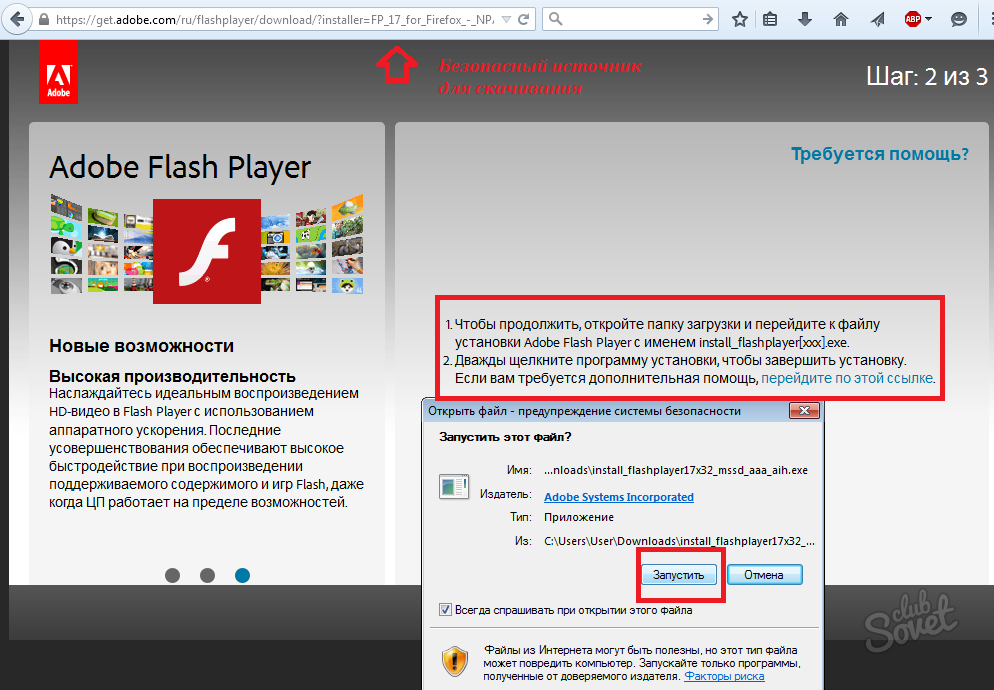
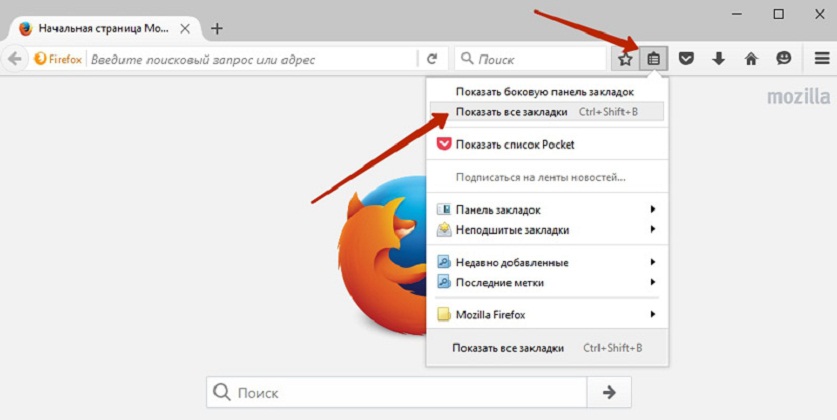
 0014
0014 Windows
Windows 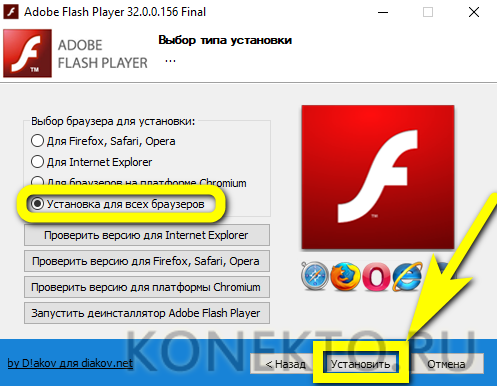 Пользователи могут выбирать между различными вариантами кодирования для просмотра текста в разных форматах.
Пользователи могут выбирать между различными вариантами кодирования для просмотра текста в разных форматах. OpenSilver совместим как с настольными, так и с мобильными браузерами. Основанный на WebAssembly, он не только поддерживает формат SWF, но и позволяет работать с различными языками программирования для веб-разработки. Вы можете скачать OpenSilver здесь.
OpenSilver совместим как с настольными, так и с мобильными браузерами. Основанный на WebAssembly, он не только поддерживает формат SWF, но и позволяет работать с различными языками программирования для веб-разработки. Вы можете скачать OpenSilver здесь. Он написан на языке программирования Rust и совместим со всеми операционными системами, включая Mac. Ruffle оказался очень безопасным и получает регулярные обновления. Он больше ориентирован на более старые версии Flash и имеет ограниченную поддержку ActionScript 3. Тем не менее, вы можете использовать его для запуска ранних олдскульных анимаций и игр, созданных во Flash. Скачать Ruffle можно здесь.
Он написан на языке программирования Rust и совместим со всеми операционными системами, включая Mac. Ruffle оказался очень безопасным и получает регулярные обновления. Он больше ориентирован на более старые версии Flash и имеет ограниченную поддержку ActionScript 3. Тем не менее, вы можете использовать его для запуска ранних олдскульных анимаций и игр, созданных во Flash. Скачать Ruffle можно здесь.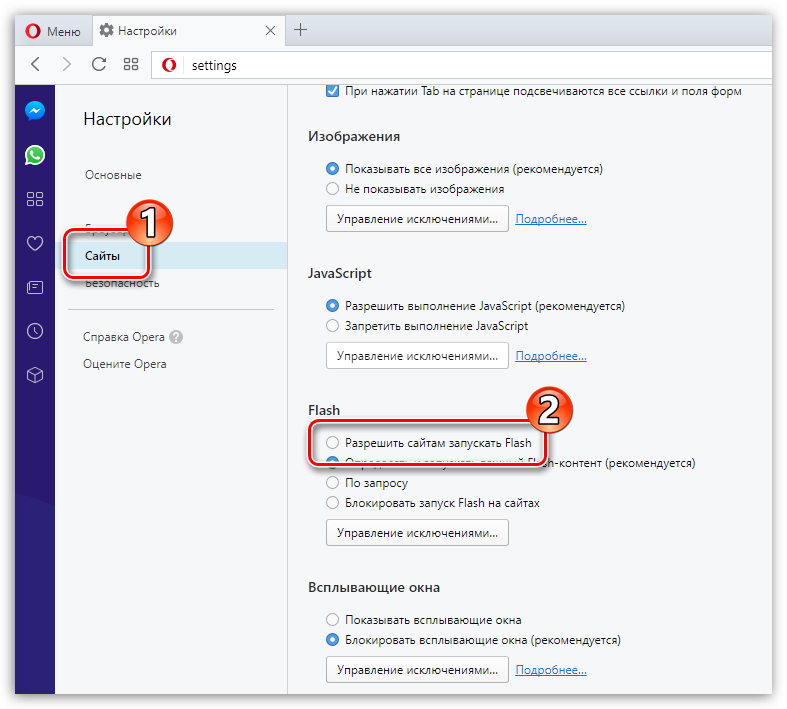 В качестве плагина Gnash доступен во многих популярных браузерах. Однако его версия для Windows не получала обновлений с 2012 года, поэтому он не поддерживает SWF версии 10. Вы можете скачать Gnash здесь.
В качестве плагина Gnash доступен во многих популярных браузерах. Однако его версия для Windows не получала обновлений с 2012 года, поэтому он не поддерживает SWF версии 10. Вы можете скачать Gnash здесь. Вы можете скачать это здесь.
Вы можете скачать это здесь.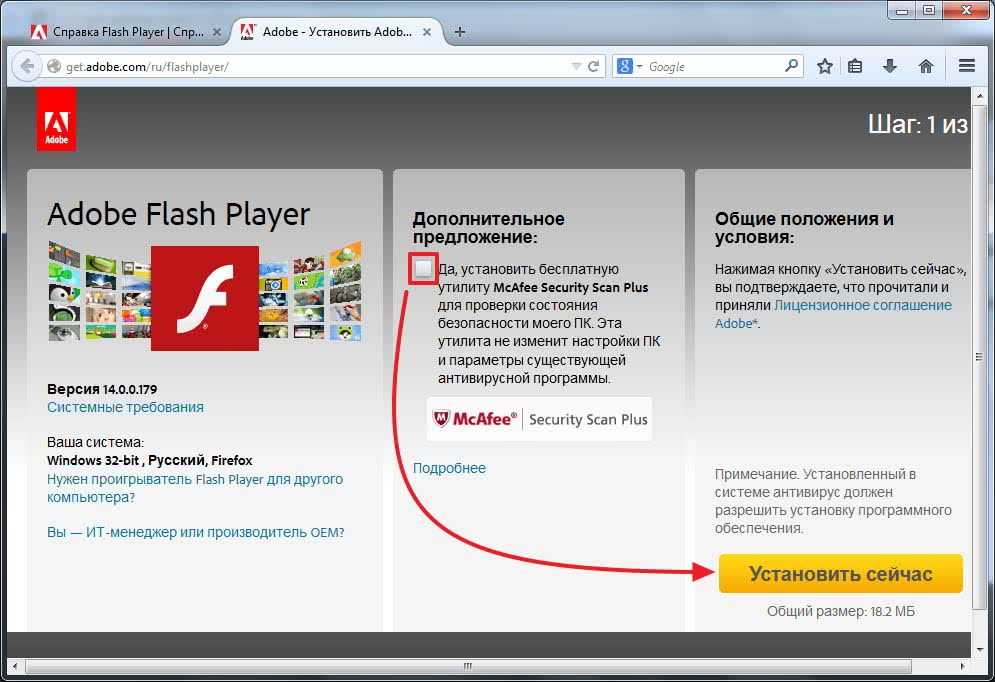 Хотя его функциональность довольно ограничена, эта альтернатива Flash player проста, что делает ее достойной внимания. Кроме того, SuperNova хороша для простой обработки графических файлов.
Хотя его функциональность довольно ограничена, эта альтернатива Flash player проста, что делает ее достойной внимания. Кроме того, SuperNova хороша для простой обработки графических файлов.
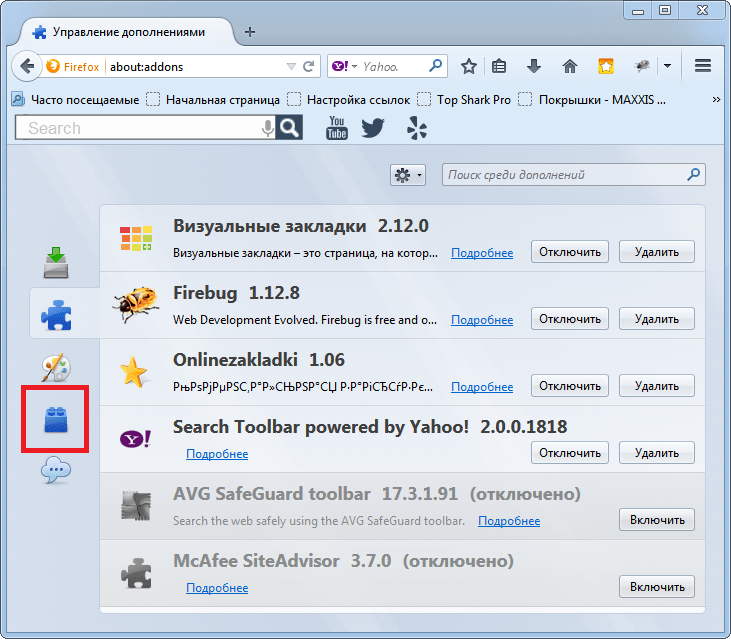 Вы можете скачать это здесь.
Вы можете скачать это здесь.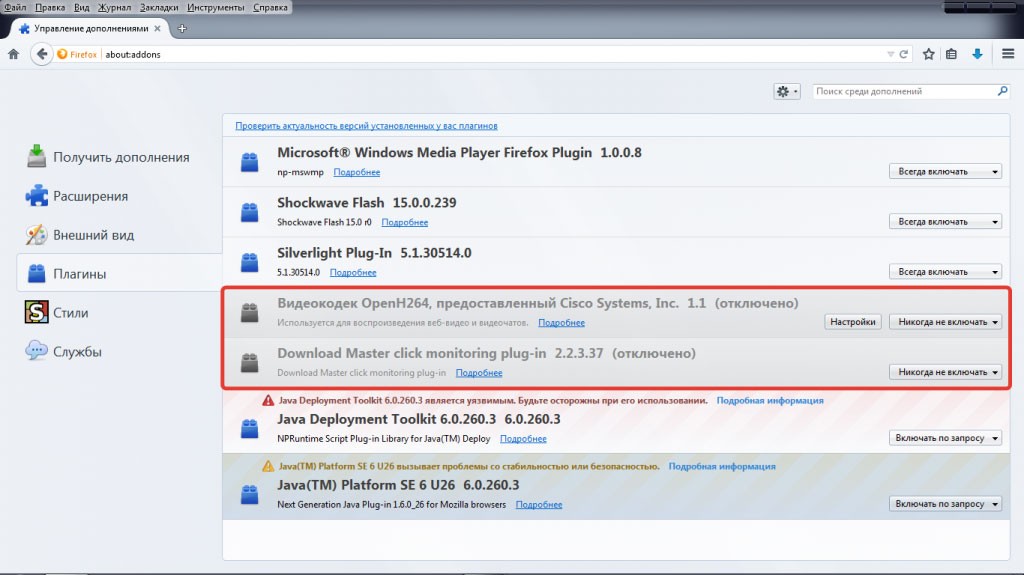 Он отлично подходит для браузерных игр и доступен как для Windows и macOS, так и для устройств Android. Пользователи отмечают, что это хороший вариант для потоковой передачи видео, поэтому большие поклонники Flash могут беспрепятственно транслировать свой игровой процесс с любого устройства. Помимо отображения Flash-контента, браузер FlashFox предоставляет полезные функции, такие как создание закладок и синхронизация открытых вкладок на разных устройствах.
Он отлично подходит для браузерных игр и доступен как для Windows и macOS, так и для устройств Android. Пользователи отмечают, что это хороший вариант для потоковой передачи видео, поэтому большие поклонники Flash могут беспрепятственно транслировать свой игровой процесс с любого устройства. Помимо отображения Flash-контента, браузер FlashFox предоставляет полезные функции, такие как создание закладок и синхронизация открытых вкладок на разных устройствах. Он хорош для потоковой передачи видео на устройства Google Chromecast и имеет другие достойные функции для стримеров. Например, XMTV Player позволяет быстро и легко работать с субтитрами и звуковыми дорожками. Он также позволяет создавать списки воспроизведения и имеет блокировку от детей для безопасного просмотра детьми.
Он хорош для потоковой передачи видео на устройства Google Chromecast и имеет другие достойные функции для стримеров. Например, XMTV Player позволяет быстро и легко работать с субтитрами и звуковыми дорожками. Он также позволяет создавать списки воспроизведения и имеет блокировку от детей для безопасного просмотра детьми.
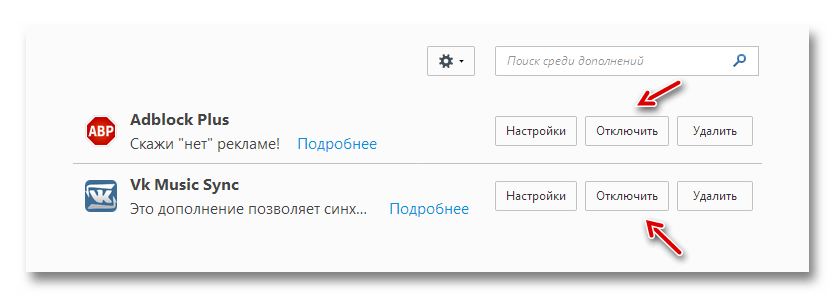 Созданные в HTML5 веб-страницы, онлайн-курсы и мини-игры теперь могут автоматически адаптироваться к размеру экрана, на котором вы их просматриваете.
Созданные в HTML5 веб-страницы, онлайн-курсы и мини-игры теперь могут автоматически адаптироваться к размеру экрана, на котором вы их просматриваете.

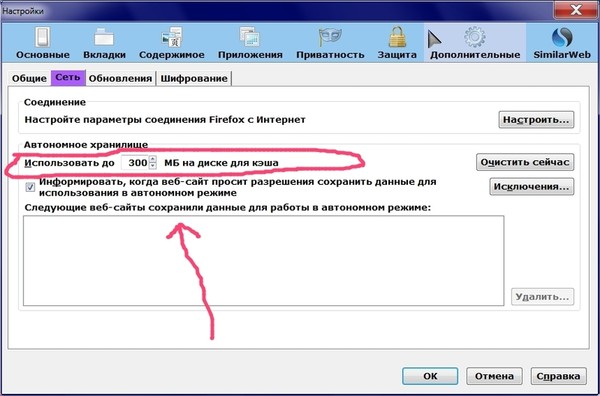 Просмотрите список и посмотрите, что больше подходит вашему устройству и вашей цели.
Просмотрите список и посмотрите, что больше подходит вашему устройству и вашей цели.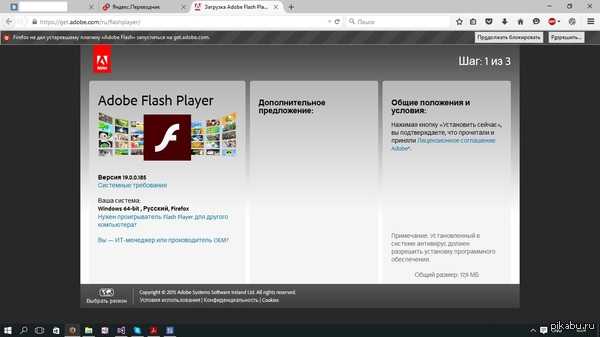 Но сталкивались ли вы когда-нибудь с различными проблемами, связанными с Flash, в Firefox? Вы когда-нибудь замечали, что видеоконтент не воспроизводится, даже если установлен Flash Player? Что ж, если вы столкнулись с какой-либо проблемой, связанной с Flash Player, не паникуйте. Мы здесь, чтобы помочь вам. В этой статье мы отметим, как исправить различные проблемы, связанные с Flash, в Firefox. Пошли!
Но сталкивались ли вы когда-нибудь с различными проблемами, связанными с Flash, в Firefox? Вы когда-нибудь замечали, что видеоконтент не воспроизводится, даже если установлен Flash Player? Что ж, если вы столкнулись с какой-либо проблемой, связанной с Flash Player, не паникуйте. Мы здесь, чтобы помочь вам. В этой статье мы отметим, как исправить различные проблемы, связанные с Flash, в Firefox. Пошли!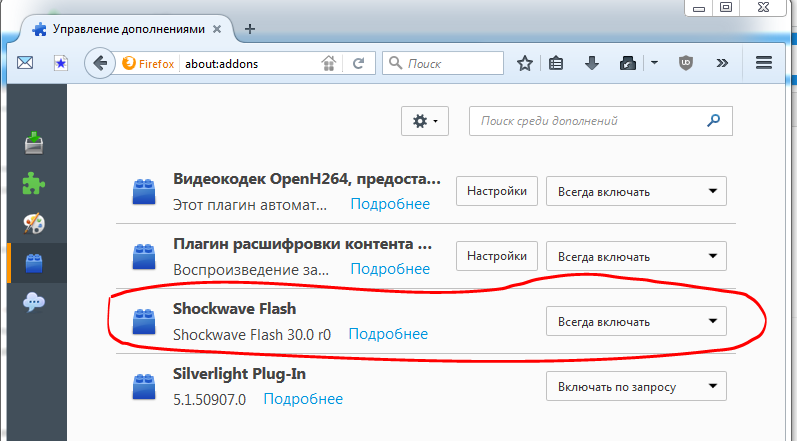

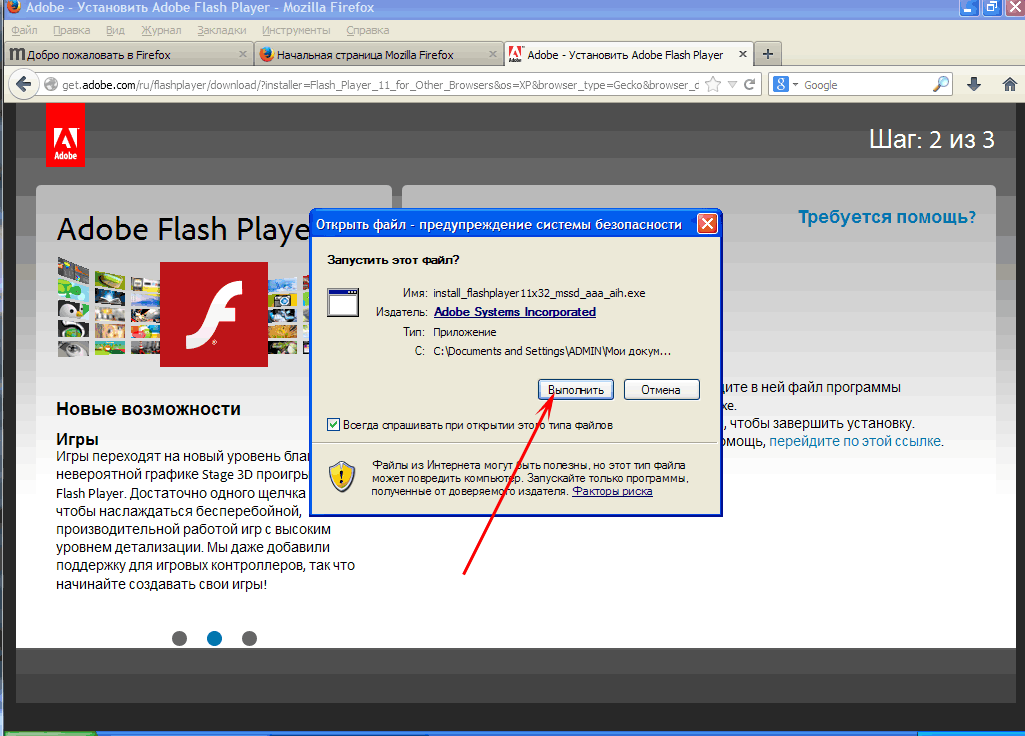
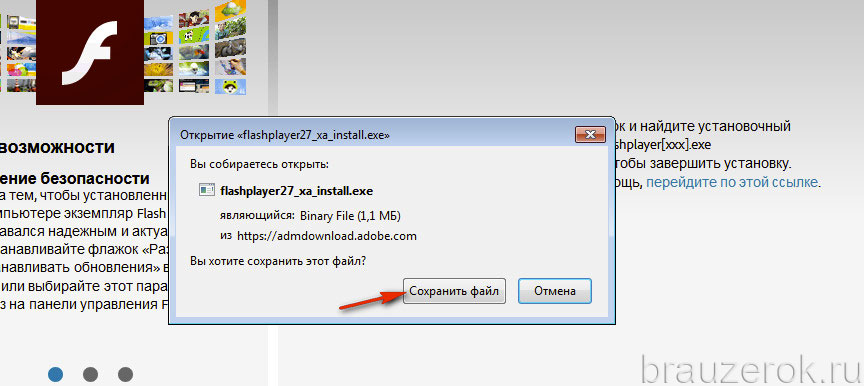 Вы получите подробные шаги в нижней части этой статьи.
Вы получите подробные шаги в нижней части этой статьи.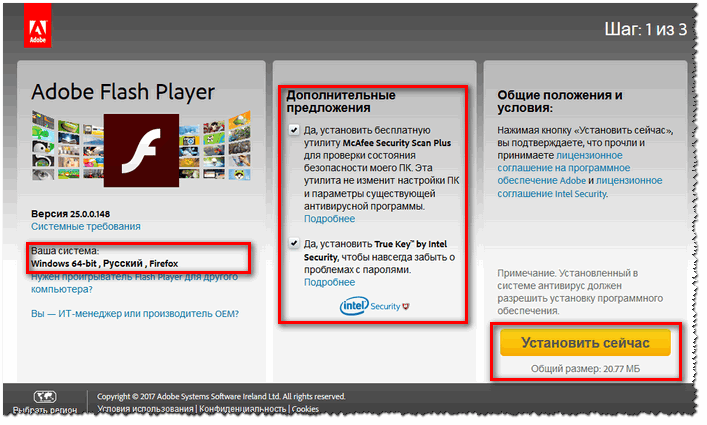 Вы можете просматривать Flash-видео, но не можете просматривать их в полноэкранном режиме. И это происходит, когда у вас есть ошибка с вашим Flash player и вашими видеодрайверами. Несколько решений упомянуты ниже –
Вы можете просматривать Flash-видео, но не можете просматривать их в полноэкранном режиме. И это происходит, когда у вас есть ошибка с вашим Flash player и вашими видеодрайверами. Несколько решений упомянуты ниже – Для этого выполните следующие действия:
Для этого выполните следующие действия: У Flash Player огромный список подписчиков. Статистика говорит, что более 90% пользователей персональных компьютеров с подключением к Интернету используют Flash Player для просмотра или потоковой передачи видео или аудио, игр, анимации и многого другого. Adobe Systems является разработчиком Flash Player. Вы можете легко загрузить его бесплатно, а также получить бесплатный доступ к версиям подключаемых модулей для большинства известных веб-браузеров, таких как Internet Explorer, Google Chrome, Mozilla Firefox и Opera.
У Flash Player огромный список подписчиков. Статистика говорит, что более 90% пользователей персональных компьютеров с подключением к Интернету используют Flash Player для просмотра или потоковой передачи видео или аудио, игр, анимации и многого другого. Adobe Systems является разработчиком Flash Player. Вы можете легко загрузить его бесплатно, а также получить бесплатный доступ к версиям подключаемых модулей для большинства известных веб-браузеров, таких как Internet Explorer, Google Chrome, Mozilla Firefox и Opera.